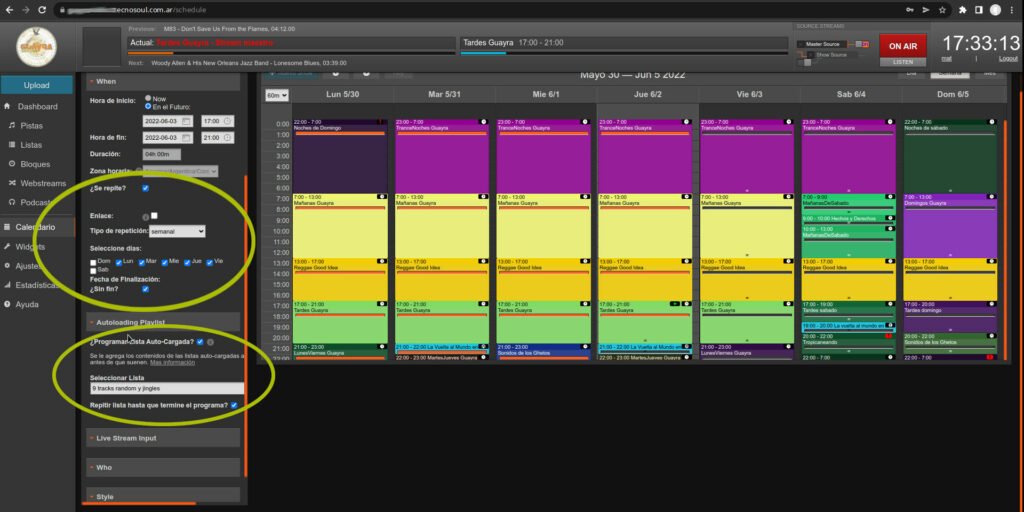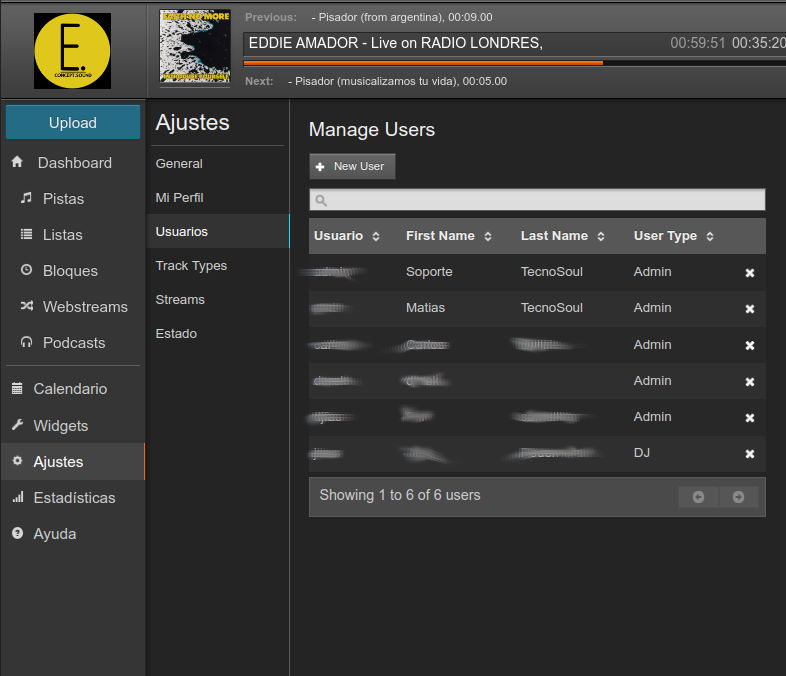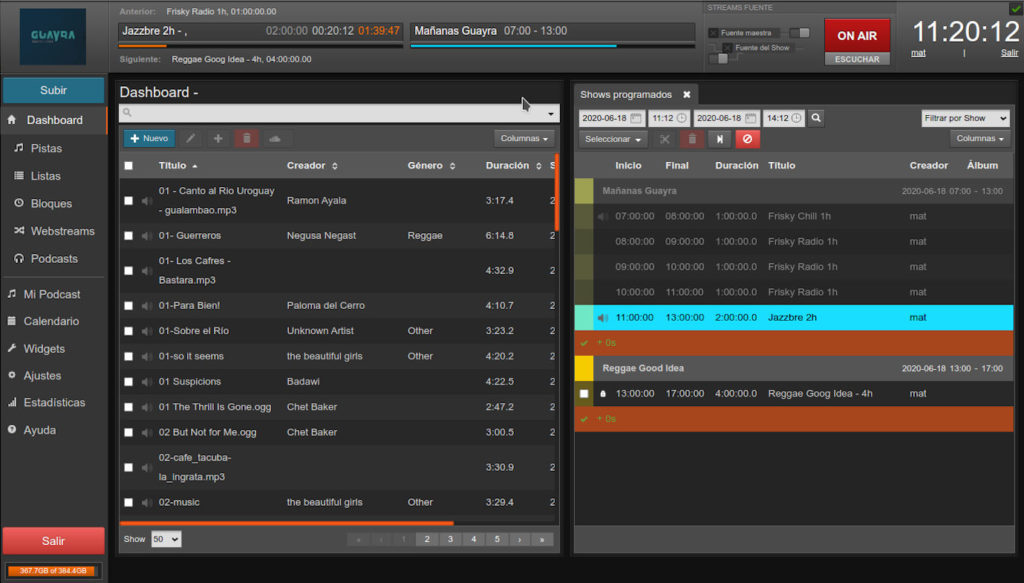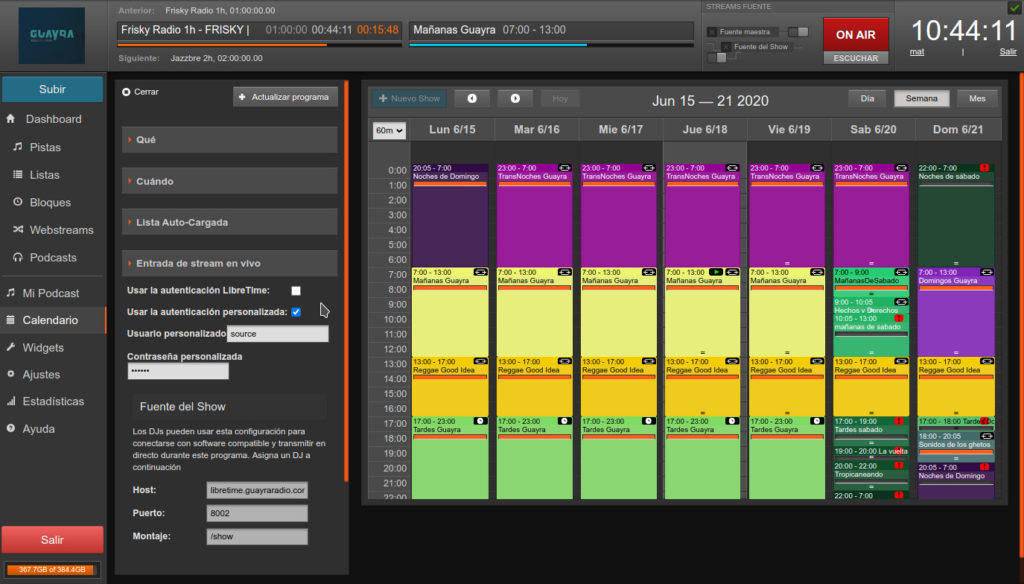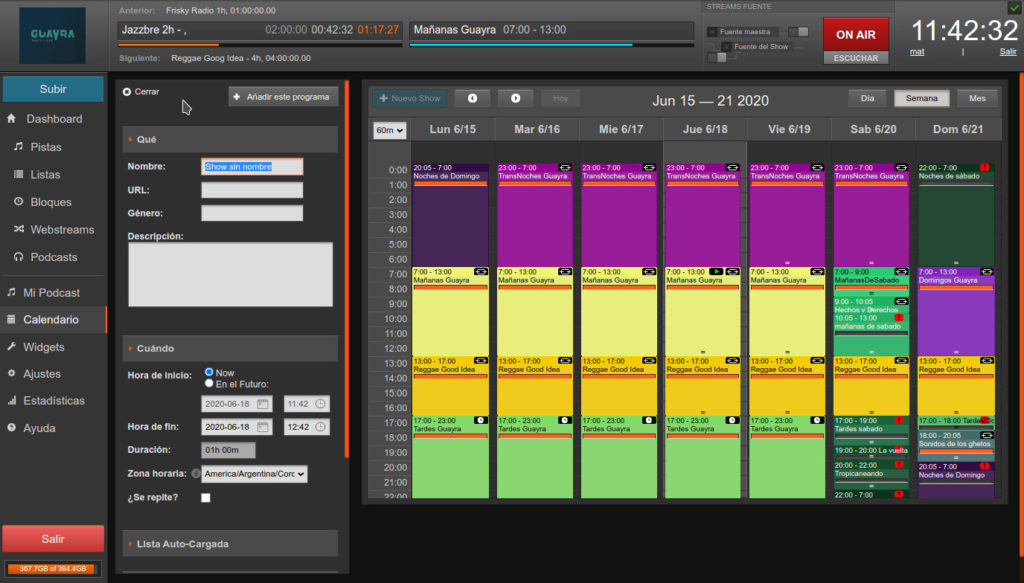AutoDJ > Libretime
Automatización de Radios Online
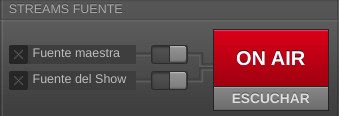
¿Qué es un AutoDJ?
Es una plataforma que te permite subir tus archivos de audio a nuestros servidores de AutoDJ, podés elegir cuando transmitir desde tus estudios y cuando desde el AutoDJ, todo de manera automatizada y programable desde una interfaz clara e intuitiva.
Como plataforma de trabajo para la automatización de radios online elegimos el proyecto de Software Libre LibreTime (ex Airtime, de Sourcefabric).
¿Qué es LibreTime?
LibreTime es un software tipo AutoDJ para programar y gestionar una estación de radio online.
Se puede acceder y cargar archivos a la estación desde un navegador web. El calendario de la programación se maneja a través de una interfaz fácil de usar.
El programador de LibreTime tiene una vista de calendario organizado por meses, semanas y días. Aquí los editores pueden programar listas de reproducción y programas para su estación de radio.
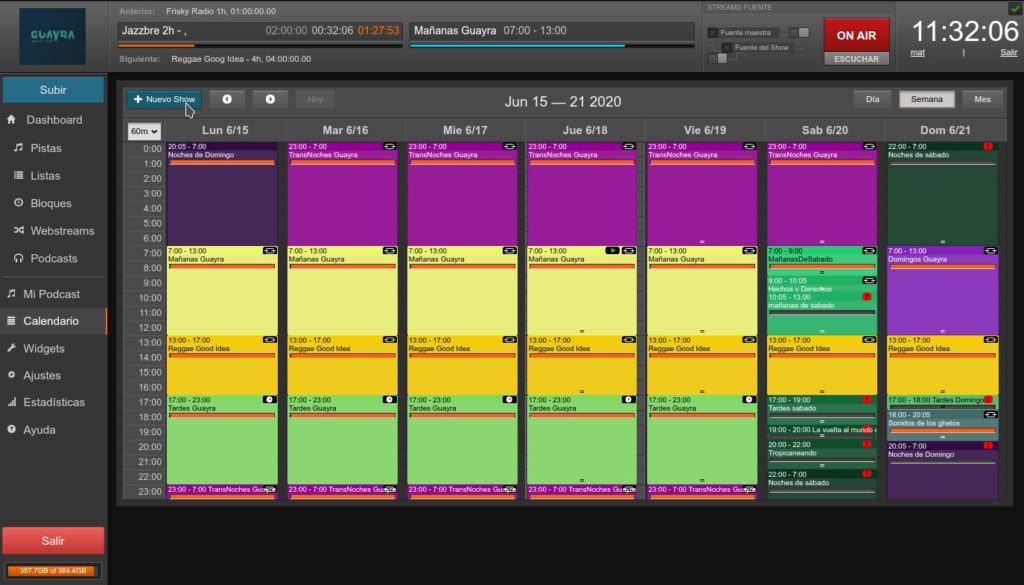
Te permite:
Cargar archivos de audio al servidor.
Importar automáticamente los metadatos de los archivos.
Crear, editar y audicionar listas de reproducción de archivos de medios (las listas de reproducción también se guardan en la base de datos).
Calendarizar programas emisores a futuro (que a su vez puede contener listas de reproducción o transmisiones en vivo) y programas enteramente pre-grabados en horarios y fechas específicas del calendario.
Administrar el acceso de los locutores y otros miembros del equipo al calendario de programación
Ver en la vista de “Reproducción en curso” en una lista desplegable
Revisar el estado y el uso de recursos de los componentes del sistema.
Tutorial introductorio
Autor: Profesor Informático del Wallmapu
Síntesis operativa
Con LibreTime podés transmitir en vivo desde tus estudios, o desde el AutoDJ.
El cambio de origen se realiza automáticamente cuando te conectas desde tu estudio, y lo mismo cuando te desconectás. El oyente nunca se entera del cambio.
Al aire
La pestaña Dashboard tiene 2 subpestañas:
- Listado de archivos
- Shows programados
En la casilla de biblioteca que se abrirá, usa el menú desplegable en la parte posterior para seleccionar archivos, listas de reproducción o todos los elementos. De forma predeterminada, verás 10 objetos, pero puedes hacer clic en el menú desplegable Show para cambiar la longitud de muestra por 5 o 100 objetos. El campo de búsqueda en la sección superior izquierda (el ícono de lupa) puede usarse para refinar la búsqueda. Como lo harías en un motor de búsqueda en Internet, no necesitas ingresar las mayúsculas y minúsculas correctas; presiona la tecla Enter o escribe la palabra completa a medida que los elementos de la biblioteca de LibreTime aparecen.
Este campo de búsqueda habilita la selección de objetos basado en una etiqueta de metadatos almacenados en la base de datos de LibreTime, aún si los metadatos son mostrados en la tabla o no. (Haz clic en Show/hide columns para determinar qué metadatos aparecen).
Por ejemplo, si todos tus jingles están etiquetados con el Género de Jingle, puedes encontrarlos fácilmente, sin importar su título, creador o álbum, simplemente buscando la palabra jingle. La misma técnica funciona para hallar archivos de sonido para publicidad o promocionales. (Lee el capítulo Cómo usar el código de importación de LibreTime para conocer cómo etiquetar los archivos con metadatos).
Cuando hayas encontrado los objetos que buscabas, puedes arrastrarlos y soltarlos de la tabla de biblioteca a la izquierda de la interfaz hacia un programa en creación al lado contrario.
Se pueden crear múltiples puntos de inserción, de manera que el mismo archivo se introduzca al usuario en horas distintas. Por ejemplo, puede que desees transmitir un reporte noticioso una vez cada hora, o una cortinilla de la estación después de cada cinco canciones.
Transmisión en vivo desde estudio
Master
La señal “master” es la que mayor jerarquía tiene sobre las demás fuentes y puede salir “al aire” en cualquier momento.
DJ
Sino se pueden crear “programas” que permiten a un DJ autorizado a conectarse únicamente durante la duración del programa.
Transmisión en vivo durante un show especifico
Al crear o editar un programa/show, ver la sección:
Entrada de stream en vivo
- utilizar la casilla “Usar la autenticación personalizada”
- ingresar como nombre de usuario “source”
- contraseña a gusto.
- Server: nombredeturadio.tecnosoul.com.ar
- Show Port: numero de puerto (enviado por TecnoSoul)
- Show Mount Point : show (o /show segun el soft utilizado)
- Usuario: source
- Pass: pass ingresado
Transmisión desde el AutoDJ
Agregar un programa
Sólo los administradores y programadores pueden agregar programas.
Para agregar un programa vamos a la pestaña “Calendario” y hacemos clic en + Show en la esquina superior izquierda de la página, o haz clic en una casilla del mismo calendario.
Qué
En la sección What , ingresa el nombre, el URL del sitio público, el género y la descripción del programa que creaste.
Cuando
Si ya seleccionaste una fecha en el Calendario, la sección When mostrará el campo Date/Time Start . Para fijar otra fecha para el programa, haz clic en ese campo y selecciona la fecha nueva en el calendario emergente. Haz clic en el campo adyacente para fijar el tiempo de inicio en la casilla de hora y minutos. Los valores de los minutos están dispuestos en grupos de cinco. También puedes ajustar el tiempo manualmente si seleccionas los campos y escribes en ellos. Repite el proceso en los campos de fecha y hora para finalización. La Duración de cada programa aparecerá automáticamente, basada en los horarios de inicio y finalización.
Para fijar el horario de un show regular, selecciona la casilla ¿Se Repite? y asigna la programación por semana, cada dos semanas o una vez al mes en el menú que aparecerá. Luego, selecciona los días de la semana en que transmitirás el programa regular. Deselecciona la casilla ¿Sin Fin? y fija la fecha de finalización para el programa, o deja marcada la casilla ¿Sin Fin? para que el programa continúe indefinidamente.
Entrada de stream en vivo
La sección Live Stream Input puede usarse para habilitar las señales de entrada durante un programa, así como para configurar su autenticación. Si marcas la casilla Use LibreTime Authentication, los DJs (presentadores) del programa pobrán conectarse con una señal en vivo al Show Source Mount Point de LibreTime, usando su nombre de usuario y contraseña. Lee el capítulo Configuración de señal para conocer más.
Si por otro lado marcas la casilla Use Custom Authentication, puedes fijar un usuario y contraseña únicos para la señal de entrada en vivo en un programa. Por ejemplo, puede que desees autenticar la señal de un reportero remoto específico, sin proveer más acceso a tu servidor de LibreTime para esa persona.
Quien
En la sección “Quien”, escribe las primeras letras del nombre del DJ para ese programa en los campos de búsqueda, y selecciona un nombre de la base de datos de LibreTime o escoge uno en la lista vertical contigua. Esta asociación del presentador con un programa particular le permite a ese presentador agregar archivos de reproducción al programa y conectar una señal de entrada en vivo (si está habilitada), así que es importante verificar que el nombre asignado sea correcto.
Hay dos grandes tipos de “programas” o “shows”, los que no se repiten y los que si se repiten.
- Los que no se repiten se programan por única vez.
- Los que se repiten pueden ser “vinculados” o “no-vinculados” .
Los “vinculados” tiene la cualidad de que cada instancia de los programas está vinculada con las demás instancias. Por ejemplo, programás el show vinculado “Mañanas” que se repite todos los días por las mañanas y cualquier cambio que hacés se refleja en todas las instancias del show “Mañanas”. Esto es cómodo cuando querés retransmitir otras radios todos los días, o queres utilizar un “Bloque inteligente” que cargue cada instancia con música de un determinado género por ejemplo.También tenés la opción de repetición “normal” (o sea, no-vinculado) adonde programás cada instancia del show por separado. Esto depende de lo que busque cada usuario.Otra cuestión con los shows “vinculados” es que cuando están “al aire” no podés editarlos. Tenés que “editar esta instancia” para lograr eso.En la opción “Fecha de Finalización” al crear shows repetidos es preferible no usar la opción “Sin fin”, sino darle una fecha de finalización. Es preferible crear shows con un periodo de algunos meses y luego volver a crearlos ya que cualquier cambio a un show “Sin Fin” puede demandar un tiempo considerable.
Agregar Usuarios DJ
Agregar un usuario con permisos para programar contenidos
Un usuario de tipo DJ puede agregar y editar contenidos a los programas a los que ha sido asignado como DJ.
Para agregar un usuario vamos a la pestaña Ajustes, Usuarios y ajustamos el tipo de usuario a DJ.
Luego en el calendario, al editar un show podemos encontrar la sección adonde asignar DJs.
Calendario
La página de calendario de la interfaz administradora de LibreTime tiene tres vistas: día (day), semana (week) y mes (month), las cuales pueden cambiarse con los botones grises en la esquina superior derecha. De manera predeterminada se muestra el mes, con la fecha actual está marcada con con un fondo verde claro.
En las vistas por día o por semana, hay un menú de arrastrado que te permite fijar la resolución del calendario, de un minuto a sesenta minutos por fila.
Agregar contenido a un programa
Para añadir contenido a un programa, haz clic en el programa en cualquier modo de vista y selecciona “Agregar/Eliminar Contenido” para ver el menú emergente.
Esta acción abre la ventana con el nombre del programa. Al igual que buscas archivos para una lista de reproducción, puedes buscar archivos y listas completas y arrastrarlas hacia el horario del programa a la derecha de la página.
Alternativamente, usa el botón de selección (ícono de cuadro) o las casillas de marcado en la primera columna de los resultados de búsqueda para agregar elementos al programa, seleccionando los que necesitas y luego haciendo clic en el ícono de suma.
Retransmisión de otras radios
Además de cargar y organizar archivos de audio, podemos crear “webstreams” que son bloques que retransmiten otras radios online y que podemos cargar en cualquier programa para retransmitir estas radios en nuestra programación.
Para crear nuevos “webstreams” ir a la pestaña “Webstream” y presionar el botón “Nuevo”.
Esto abrirá una pestaña “Editando Webstream sin título”. Allí ingresar un nombre, una descripcion (opcional), y en “URL del stream” ingresar la dirección completa del stream a retransmitir (ej: http://nombre.servidor.com:8500/stream1), y en “Duración por defecto” el tiempo que queremos que dure el Webstream.
Crear shows automatizados